自建ShadowSocks服务器
一、注册AWS 首先,到 http://aws.amazon.com/cn/ 注册,如果你以前有亚马逊账号,直接登录就好。一路下来资料照填,用中文即可。需要注意的是,注册过程需要绑定信用卡,说好是免费的,怎么还要绑定信用卡扣费呢?所谓免费,就是在你没有用超的情况下(作为Shadowsocks服务器,唯一能超限使用的就是网络流量,每月15G流量)。绑定信用卡应该会扣两笔钱,都是1美元,一笔是预授权,一笔应该是押金,1年后会返还,如果超限使用,顺便用着1美金抵扣。
注册完会需要输入你的手机号,AWS会拨通你的手机号,让你输入一个数字完成注册,我第一次没接到电话,重试了一遍就好了。
二、创建AWS实例
用刚才注册好的账号登录AWS控制台,点击EC2(云中的虚拟服务器)
!EC2(EC2)
定制服务器类型,点击启动实例
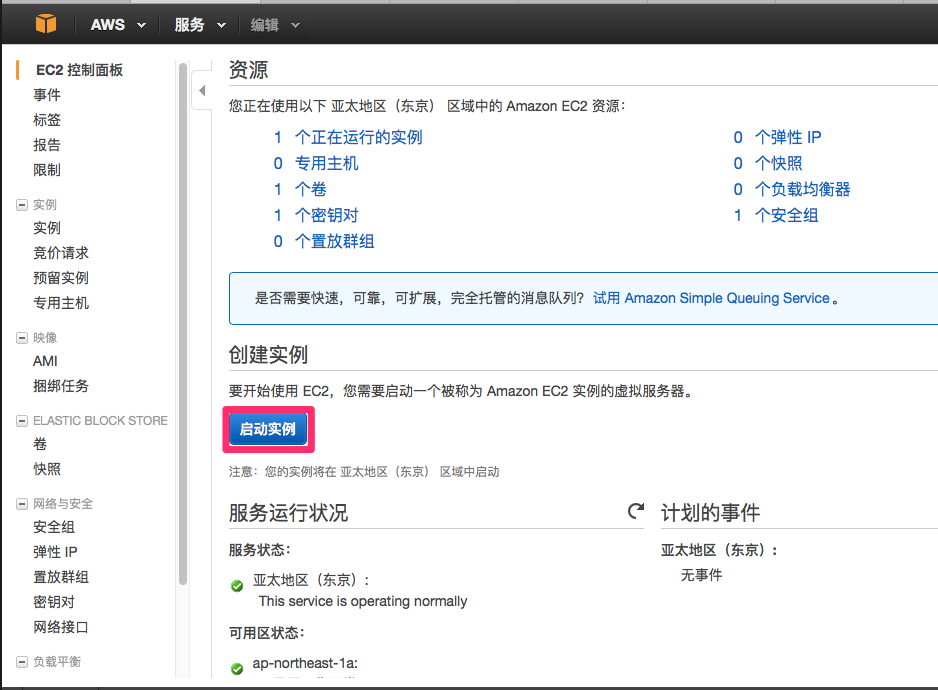
勾选仅免费套餐,我选择了Amazon Linux AMI,我对Linux没什么研究(有什么说错的地方请斧正),就选了这个,你可以选择Ubuntu什么的,但接下来的教程都是按照Amazon Linux AMI为蓝本介绍的。
!AMI(AMI)
定制实例类型总共有7个项目,一个一个来,实例类型选择t2 micro,
然后下一步,接下来的都不用修改,直接下一步,到第五步标签和实例,这个可以按图这样设置,
配置安全组的时候,建议先允许所有流量,开放所有端口,这个可以稍后再修改,你可以自己配置适合自己的防火墙设置。
最后确定开始审核。这时候会提示生成密钥对,这个很重要,一定要保存好,没有这个密钥对是无法远程登录管理你的服务器的,所以一定要保存好。
连接到服务器
定制完成后等几分钟,一般是在给你的服务器进行开发,等初始化完成后,就可以进行远程连接了,右键你的实例,点击连接。会弹出连接提示,如果你使用的是Windows,可以查看使用 PuTTY 从 Windows 连接到 Linux 实例,如果你是Linux或者Mac OS,可以直接通过SSH连接到你的服务器,具体可以查看亚马逊给出的文档使用 SSH 连接到 Linux 实例。
记住下图中所示位置这个公有IP,它是你的Shadowssocks的服务器IP。
主要说说使用Mac OS系统通过SSH连接到服务器
首先,打开终端,使用chmod命令确保私有密钥不是公开可见的:
chmod 400 /Users/Celery/.ssh/celerysoft.pem /Users/Celery/.ssh/celerysoft.pem 是刚才下载的密钥对.pem文件的路径。
然后,通过ssh命令连接到服务器
ssh -i /Users/Celery/.ssh/celerysoft.pem ec2-user@ec2-11-111-11-111.ap-northeast-1.compute.amazonaws.com
ec2-user 是用户名,Amazon Linux AMI默认的是ec2-user,
ec2-11-111-11-111.ap-northeast-1.compute.amazonaws.com 是你的服务器的公有DNS,这些信息右键点击你的实例,点击连接,弹出的提示框里都写着。
登录成功后,你能看到如下响应信息:
The authenticity of host 'ec2-198-51-100-1.compute-1.amazonaws.com (10.254.142.33)'
can't be established.
RSA key fingerprint is 1f:51:ae:28:bf:89:e9:d8:1f:25:5d:37:2d:7d:b8:ca:9f:f5:f1:6f.
Are you sure you want to continue connecting (yes/no)?
输入yes,然后按回车。
为了方便管理,可以下载手机客户端 AWS Console 随时开启和关闭实例。
三、在服务器安装及配置Shadowsocks
任何关于配置和安装Shadowsocks的说明,可以查阅Shadowsocks的项目Wiki。
安装Shadowsocks
以此输入以下命令来安装Shadowsocks
sudo yum install -y python-setuptools
sudo easy_install pip
sudo pip install git+https://github.com/shadowsocks/shadowsocks.git@master
仔细看看有没有错误,如无错误即可继续
配置Shadowsocks
在终端输入
ssserver -h
查看Shadowsocks的帮助,适合进阶玩家。
如果提示没有ssserver这个命令,可以通过
which ssserver
查看Shadowsocks的路径,一般是在/usr/local/bin目录下,我们只需要把/usr/local/bin加入到/etc/profile文件中即可。
也可以通过
/usr/local/bin/ssserver
来执行相应的命令。
例如查看帮助为
/usr/local/bin/ssserver -h
接下来创建shadowsocks目录,用于存放配置文件
mkdir /etc/shadowsocks
创建其配置文件
sudo vim /etc/shadowsocks/config.json
配置文件的内容如下
{
"server": "0.0.0.0",
"server_port": 443,
"local_address": "127.0.0.1",
"local_port": 1080,
"password": "celerysoft.github.io",
"timeout": 300,
"method": "aes-256-cfb",
"fast_open": false,
"workers": 1
}
配置文件说明
server 服务端监听地址(IPv4或IPv6)
server_port 服务端端口,一般为443
local_address 本地监听地址,缺省为127.0.0.1
local_port 本地监听端口,一般为1080
password 用以加密的密匙
timeout 超时时间(秒)
method 加密方法,默认为aes-256-cfb,更多请查阅Encryption
fast_open 是否启用TCP-Fast-Open,true或者false
workers worker数量,如果不理解含义请不要改(这个只在Unix和Linux下有用)
启动Shadowsocks服务器
依次输入以下命令来启动Shadowsocks
sudo ssserver -c /etc/shadowsocks/config.json -d start
如果想停止Shadowsocks服务,可以这样停止
sudo ssserver -c /etc/shadowsocks/config.json -d stop
如果更改了Shadowsocks的配置文件,可以通过restart命令来重启Shadowsocks服务
sudo ssserver -c /etc/shadowsocks/config.json -d restart
设置Shadowsocks开机启动 服务器运行久了,偶尔需要重启一下,重启时每次都要手动启动hadowsocks的话就太麻烦了,可以将其加到开机启动项。
sudo vi /etc/rc.local
将带有ssserver内容的行删除,最后加入
sudo ssserver -c /etc/shadowsocks.json -d start
然后保存退出,这样,服务器上的操作就算完成了,接下来改对本地计算机进行操作了。
在AWS控制台开启相应的端口
需要在安全组里把相应的端口打开,这个自己处理吧。
四、本地连接至Shadowsocks服务器
下载Shadowsocks-GUI客户端
当然你也可以到GitHub下载最新的客户端:
Windows客户端下载地址
macOS客户端下载地址
Linux客户端下载地址
安装之后,添加服务器,地址为AWS的外网地址,登录AWS控制台,查看正在运行中的实例,找到公有ip。 端口号为刚才配置Shadowsocks服务器时的端口号,密码也是刚才配置的,设置完之后保存。 由于Shadowsocks-GUI For Mac OS已经集成了系统Pac,所以无需任何额外设置,即可畅游互联网啦。